Sjećate li se kada ste mogli objaviti samo jednu fotografiju po objavi na Instagramu? Morali ste biti kreativni s vrtuljcima ili kolažima koji su često bili više kaos nego umjetnost. Srećom, Instagram je uveo značajku dijeljenja više fotografija u jednoj objavi, tako da sada možete objaviti do 20 slika u vrtuljku. Savršeno za odmor, upute korak po korak ili pokazivanje vašeg ljubimca iz svih mogućih kutova – i da, sada još uvijek imate mjesta za onaj selfie na kraju!
- Hoe Plaats Je Meerdere Foto’s in één Post op Instagram?
- Waarom Kan Ik Geen Meerdere Foto’s Toevoegen aan Mijn Instagram-Post?
- Hoeveel Foto’s Kan Ik in één Instagram-Post Uploaden?
- Kan Ik Extra Foto’s Toevoegen aan een Bestaande Instagram-Post?
- Wat is het Beste Formaat voor Meerdere Foto’s op Instagram?
- Hoe Kan Ik Foto’s Herschikken in een Carrouselpost op Instagram?
- Waarom Zijn Mijn Meerdere Foto’s Wazig op Instagram?
- Hoe Plaats Ik Meerdere Foto’s op Instagram Zonder ze Bij te Snijden?
- Kan Ik Foto’s en Video’s Samen in één Instagram-Post Plaatsen?
- Hoe Tag Ik Mensen in Meerdere Foto’s op Instagram?
- Meerdere fotos instagram story
- Hoe meerdere foto's op hetzelfde scherm van een Instagram story te plaatsen
- Hoe plaats je een fotocollage op een Instagram story
- Probleem bij het plaatsen van afbeeldingen op volledige grootte in meerdere berichten
Kako objaviti više fotografija u jednoj objavi na Instagramu?
Slijedite ove jednostavne korake da biste izradili post na vrtuljku:
- Otvorite Instagram i dodirnite ikonu plus (+) na dnu zaslona.
- Odaberite “Objavi” .
- Dodirnite ikonu više kvadrata u donjem desnom kutu svoje prve fotografije.
- Odaberite fotografije koje želite podijeliti (maksimalno 20). Dodirnite i držite fotografiju za odabir više fotografija.
- Ako odaberete više od 10, učitavanje može potrajati malo dulje. Strpljenje je vrlina!
- Dodirnite ‘Dalje’ i uredite svaku fotografiju kako želite. Filtre možete primijeniti pojedinačno ili primijeniti jedan filtar na cijelu seriju.
- Tik nogmaals op ‘Volgende’, voeg een bijschrift toe, tag je vrienden, en tik op ‘Delen’.
- Savjet: upotrijebite privlačan natpis kako biste potaknuli pratitelje da prijeđu kroz cijeli vaš vrtuljak!
Vaš je vrtuljak sada aktivan! Ne zaboravite u komentarima pitati koja im je fotografija najdraža. Angažman zajamčen!
Zašto ne mogu dodati više fotografija svojoj objavi na Instagramu?
Ne možete prenijeti više fotografija? Ovo bi mogao biti uzrok:
- Stara verzija aplikacije – ažurirajte Instagram putem trgovine aplikacija. Instagram redovito objavljuje nove značajke i bez najnovije verzije možete propustiti opciju.
- Loš internet – osigurajte stabilnu WiFi vezu. Mobilni podaci ponekad mogu biti prespori za prijenos više fotografija u isto vrijeme. Pokušajte biti bliže ruteru ili se prebacite na jaču mrežu.
- Problemi s predmemorijom – Izbrišite predmemoriju Instagrama u postavkama telefona. To često pomaže kod neobjašnjivih grešaka ili sporosti u aplikaciji.
- Vrsta računa – ponekad korporativni računi imaju ograničenja. Provjerite svoje postavke ili pokušajte s osobnim računom. Ponekad pomaže i odjava i ponovna prijava.
- Privremeni prekid rada – Instagram ponekad i sam može imati problema. Molimo pokušajte ponovno nakon nekoliko minuta ili provjerite postoje li izvješća o prekidu rada putem DownDetectora .

Koliko fotografija mogu prenijeti u jednoj Instagram objavi?
Možete objaviti do 20 fotografija ili videozapisa u jednom postu na vrtuljku. Ovo je veliki korak naprijed u odnosu na rane dane Instagrama, kada ste mogli podijeliti samo jednu fotografiju uz muku i napor, a vrtuljci su bili samo za karnevale. Ovo proširenje znači da sada možete ispričati cjelovitu priču, od prve jutarnje šalice kave do zalaska sunca koji završava vaš dan. Želite li podijeliti više od 20 slika? Nemojte paničariti! Napravite drugu objavu i dajte svojim pratiteljima dvostruku dozu svojih avantura ili proširite svoju priču na nekoliko dana s dobro isplaniranom serijom Instagram priča. Na ovaj način ne samo da zainteresirate svoje pratitelje, već i inteligentno reagirate na algoritam – na kraju krajeva, više objava znači veću vidljivost.
Mogu li dodati dodatne fotografije postojećoj objavi na Instagramu?
Nažalost, Instagram vam ne dopušta dodavanje dodatnih fotografija objavi koja je već objavljena (još). To može biti frustrirajuće ako nakon objave shvatite da ste zaboravili onu savršenu fotografiju. Ali ne brinite, postoje načini da to zaobiđete, a da svojim pratiteljima ipak omogućite uživanje u vašoj cijeloj priči:
- Koristite vrtuljak u svojoj priči – Postavite više zaboravljenih fotografija izravno u vrtuljak unutar svoje Instagram priče. Na taj način možete ispričati cijelu svoju vizualnu priču bez uređivanja izvorne objave. Na taj način ostajete fleksibilni i kreativni, čak i ako Instagram još ne nudi izravno rješenje!
- Izbriši i ponovno objavi – Iako se ovo može činiti kao korak unazad, zapravo može generirati dodatni doseg ponovnim obavještavanjem sljedbenika. Samo pazite da koristite iste hashtagove i naslove (ili ih čak poboljšajte).
- Podijelite u svojoj priči – ovo je brz i učinkovit način da istaknete dodatne fotografije bez potrebe za brisanjem cijele objave. Dodajte lijepu naljepnicu ili tekst kako biste ga učinili osobnim.
- Napravite novi post s temom ‘nastavka’ – Neka to postane stvar! Nazovite to drugim dijelom svoje avanture i pokažite svojim pratiteljima da ste jednostavno imali previše sjajnog sadržaja za jednu objavu.
Koji je najbolji format za više fotografija na Instagramu?
Držite se ovih formata za najbolju kvalitetu i elegantan izgled vašeg profila. Svaki format ima svoju čar i primjenu, ovisno o tome što želite prikazati:
- Pejzaž: 1080 x 566 piksela (1,91:1) – Prikladno za pejzaže, grupne fotografije ili kada vam je potrebna veća širina fotografija. Ovaj format daje vašim fotografijama kinematografski dojam. Pazite da sve vaše fotografije imaju isti omjer širine i visine kako biste izbjegli čudne izreze. Želite li više savjeta o optimizaciji vaših Instagram fotografija? Zatim pogledajte ovaj praktični vodič na Canvi o dimenzijama Instagrama.
- Square: 1080 x 1080 piksela (1:1) – Klasični Instagram format. Idealno za portrete, fotografije proizvoda ili ako želite zadržati uravnoteženu i simetričnu mrežu.
- Portret: 1080 x 1350 piksela (4:5) – Ovaj format zauzima više prostora na feedu vaših sljedbenika, ostavljajući vašu fotografiju dulje vidljivom. Savršeno za modu, fotografije s putovanja i pripovijedanje.
Kako mogu promijeniti redoslijed fotografija u objavi na vrtuljku na Instagramu?
Prije objave možete prilagoditi redoslijed fotografija:
- Otpustite i ponavljajte dok ne budete zadovoljni. Nakon objave, preslagivanje više nije moguće.
- Odaberite više fotografija kao što je gore opisano.
- Pritisnite i držite fotografiju i povucite je na željeno mjesto.

Zašto je više mojih fotografija mutno na Instagramu?
Mutne fotografije? To je frustrirajuće, ali nasreću, lako je riješiti. Evo nekoliko sveobuhvatnih savjeta kako svoje fotografije učiniti oštrijima i profesionalnijima:
- Prenesite u visokoj razlučivosti (minimalno 1080 x 1080 piksela). Fotografije veće rezolucije bolje zadržavaju svoju oštrinu, pogotovo ako Instagram automatski komprimira slike. Pokušajte urediti i izvesti svoje fotografije u najvišoj mogućoj kvaliteti prije nego ih učitate.
- Izbjegavajte kompresiju tako da ne koristite snimke zaslona. Snimke zaslona i spremljene slike s društvenih medija često gube kvalitetu. Umjesto toga, koristite izvorne fotografije izravno s fotoaparata ili aplikacije za uređivanje.
- Koristite Instagram kameru za trenutno oštre slike. Ugrađena kamera Instagrama optimizirana je za aplikaciju, smanjujući kompresiju i gubitak kvalitete. Ovo je posebno korisno za iskrene fotografije i priče.
- Osvjetljenje i uređivanje – Provjerite jesu li vaše fotografije dobro osvijetljene. Loše osvjetljenje dovodi do zrnatih i mutnih slika. Upotrijebite aplikacije za uređivanje fotografija kao što su Lightroom ili Snapseed kako biste dotjerali svoje fotografije prije nego što ih prenesete.
- Koristite ispravne postavke izvoza – Prilikom izvoza fotografija iz softvera za uređivanje, postavite rezoluciju na 300 DPI i odaberite JPEG ili PNG visoke kvalitete.
Koristan alat za optimizaciju vaših fotografija za Instagram možete pronaći u ovom sveobuhvatnom alatu tvrtke Adobe Express .
Kako mogu objaviti više fotografija na Instagramu, a da ih ne izrežem?
Želite li da vaše fotografije ostanu potpuno vidljive? To sprječava slučajno odsijecanje važnih dijelova vaše fotografije, što je posebno korisno za grupne fotografije ili detaljne pejzaže.
- Dodirnite ikonu sa strelicama prilikom odabira fotografije. Ovo automatski prilagođava veličinu tako da je cijela fotografija vidljiva, bez čudnih rubova izrezivanja. Ovo je idealno i za portrete i za fotografije širokog zaslona.
- Upotrijebite aplikacije za uređivanje kao što su Lightroom ili Snapseed kako biste unaprijed podesili svoju fotografiju na pravu veličinu. Na taj način zadržavate kontrolu nad konačnom kompozicijom.
- Odaberite ispravan format prilikom učitavanja – Ako želite objaviti više fotografija u jednom postu, provjerite jesu li sve iste veličine (kvadratne, portretne ili pejzažne). To sprječava Instagram da ih drugačije obrezuje, što vaš vrtuljak može učiniti manje privlačnim.
Mogu li objavljivati fotografije i videozapise zajedno u jednoj objavi na Instagramu?
Da, možete objaviti i fotografije i videozapise u jednom postu na vrtuljku. Napomena:
- Video zapisi mogu trajati najviše 60 sekundi.
- Videozapisi i fotografije imat će isti omjer kao prvi medij koji odaberete.
Kako mogu označiti ljude na više fotografija na Instagramu?
Označavanje osoba u rotirajućoj objavi funkcionira ovako:
- Prilikom uređivanja objave dodirnite ‘Označi osobe’ . Ovo otvara sučelje za označavanje gdje možete jednostavno pronaći i odabrati korisnike.
- Dodirnite fotografiju na kojoj želite nekoga označiti i unesite njegovo korisničko ime . Ovo radi po fotografiji, pa svakako provjerite svaku sliku zasebno.
- Ponovite ovo za svaku fotografiju u vrtuljku . Ako želite označiti više osoba na različitim fotografijama, samo kliknite kroz vrtuljak i ponovite postupak.
- Želite li promijeniti oznaku? Ponovno dodirnite fotografiju i prilagodite oznaku prije objavljivanja objave. Na taj način sprječavate da netko bude netočno označen.
- Dodirnite Gotovo i objavite svoju objavu . Još jednom provjerite sve oznake prije nego kliknete ‘Dijeli’. Nakon objavljivanja, oznake se još uvijek mogu uređivati, ali bolje je to ispraviti prvi put.
Označavanje ne samo da povećava angažman, već također osigurava da vaš post vidi više ljudi. Korisnici će primiti obavijest i mogu jednostavno podijeliti ili komentirati vašu objavu.
Instagram priča o više fotografija
Postoje tri načina za dodavanje više fotografija u vašu priču, pa ćemo ih detaljno opisati. Prva metoda omogućuje vam da odaberete do 10 fotografija i videozapisa s vašeg koluta, koji će biti učitani u vašu priču kao 10 pojedinačnih slajdova. Druga metoda je postavljanje više fotografija kao naljepnica na isti slajd, a posljednja metoda je stvaranje kolaža pomoću Instagramove ugrađene značajke pod nazivom Layout.
Ovdje možete pročitati kako sve to možete učiniti.
1. Otvorite aplikaciju Instagram. Dodirnite gumb plus (+) iznad svoje priče ili prijeđite prstom udesno na početnom zaslonu da biste otvorili Priče.
2. Dodirnite ikonu fotografije u donjem lijevom kutu zaslona kako biste otvorili svoj fotoaparat.
3. Dodirnite Odaberi, a zatim odaberite do 10 fotografija i videozapisa. Zatim dodirnite strelicu u donjem desnom kutu zaslona za nastavak.
4. Na ovom zaslonu prilagodite bilo koju fotografiju ili video s tekstom, naljepnicama ili nacrtanim linijama. Kada završite, dodirnite strelicu u donjem desnom kutu zaslona.
5. Dodirnite krug pored željene publike (Vaša priča ili Bliski prijatelji), zatim dodirnite Podijeli.
Kako objaviti više fotografija na istom zaslonu Instagram priče
1. Otvorite aplikaciju Instagram. Dodirnite gumb plus (+) iznad svoje priče ili prijeđite prstom udesno na početnom zaslonu da biste otvorili Priče.
2. Dodirnite ikonu fotografije u donjem lijevom kutu zaslona kako biste otvorili svoj fotoaparat. Odaberite fotografiju.
3. Dodirnite ikonu naljepnice na vrhu zaslona. Pomaknite se prema dolje i dodirnite naljepnicu fotografije.
4. Odaberite fotografiju koju želite umetnuti. Ponavljajte ovaj postupak dok ne dobijete sve fotografije koje želite umetnuti.
5. Dodirnite svaku fotografiju za promjenu oblika, povucite za promjenu položaja ili stisnite prste za promjenu veličine.
6. Kada završite, dodirnite Vaša priča ili Bliski prijatelji za dijeljenje objave.
Kako objaviti foto kolaž u Instagram priči
1. Otvorite aplikaciju Instagram. Dodirnite gumb plus (+) iznad svoje priče ili prijeđite prstom udesno na početnom zaslonu da biste otvorili Priče.
2. Dodirnite ikonu izgleda na lijevoj strani zaslona. Dodirnite ikonu Promjena mreže kako biste odabrali željenu opciju.
3. Dodirnite ikonu fotografije u donjem lijevom kutu zaslona kako biste otvorili svoj kolut. Odaberite fotografiju koju želite dodati svom kolažu.
4. Nakon što završite s izradom kolaža, dodirnite kvačicu na dnu zaslona.
5. Dodajte druge elemente (tekst, naljepnice, itd.) ako je potrebno, zatim dodirnite Vaša priča ili Bliski prijatelji za dijeljenje objave.
Dijeljenje više fotografija u jednoj objavi na Instagramu povećava angažman i smanjuje nered u vremenskoj traci pratitelja. Srećom, ovo je još lakše od dijeljenja više slika na Instagram Stories.
Nakon što se naviknete na objavljivanje više fotografija između priča i objava na svom računu, shvatit ćete da je to jedinstven način da začinite svoj feed i pružite više sadržaja svojim pratiteljima.
Problem s objavljivanjem slika u punoj veličini u više postova
Instagramov kvadratni logotip u osnovi nam govori: “Na Instagramu se mogu dijeliti samo kvadratne fotografije.” Grupe fotografija koje želite podijeliti na svom računu možda neće imati isti omjer i veličinu.
Instagram automatski smanjuje veličinu fotografija koje dijelite, a ponekad se neugodno iznenadi da su neke od fotografija koje dijelite izrezane ili povećane.
Ovaj problem, koji se na Instagramu naziva i problem veličine, iritira mnoge korisnike. Međutim, neki programi koje možete koristiti mogu osigurati da fotografije koje dijelite imaju značajke koje Instagram prihvaća.
Nekoliko aplikacija koje se mogu preuzeti s Google Play Storea i Apple App Storea izuzetno su korisne za dovođenje fotografija u skladu sa standardima Instagrama.
Kan ik na het plaatsen nog foto’s toevoegen aan mijn carrousel?
Ne, ne možete dodati dodatne fotografije nakon objave. Možete izraditi novi post ili podijeliti svoje dodatne fotografije u svojoj priči.
Wat als mijn foto’s wazig worden na uploaden?
Provjerite koristite li ispravnu razlučivost (1080 x 1080 piksela) i izbjegavajte učitavanje snimaka zaslona ili komprimiranih slika.
Hoeveel foto’s kan ik maximaal in één post plaatsen?
U jedan karusel možete staviti do 20 fotografija ili videa.
Kan ik verschillende formaten foto’s in één carrousel gebruiken?
Ne, sve se fotografije automatski izrezuju na veličinu prve fotografije koju odaberete.
Hoe zorg ik dat mijn foto’s niet bijgesneden worden?
Dodirnite ikonu sa strelicama prilikom učitavanja za prikaz cijele fotografije bez izrezivanja.
-
 Kupi Instagram SavesOd 0,99 €
Kupi Instagram SavesOd 0,99 € -
 Kupi Instagram Live ViewerOd 0,99 €
Kupi Instagram Live ViewerOd 0,99 € -
 ⚡ Kupi Instagram PregledeOd 0,99 €
⚡ Kupi Instagram PregledeOd 0,99 € -
 🤩 Kupi Instagram Automatske lajkoveOd 2,99 €
🤩 Kupi Instagram Automatske lajkoveOd 2,99 € -
 Kupi Instagram PratiociOd 0,99 €
Kupi Instagram PratiociOd 0,99 € -
 ⚡ Kupi Instagram LajkoveOd 0,99 €
⚡ Kupi Instagram LajkoveOd 0,99 € -
 Kupi Instagram KomentareOd 2,99 €
Kupi Instagram KomentareOd 2,99 €
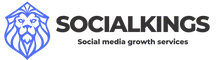


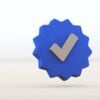
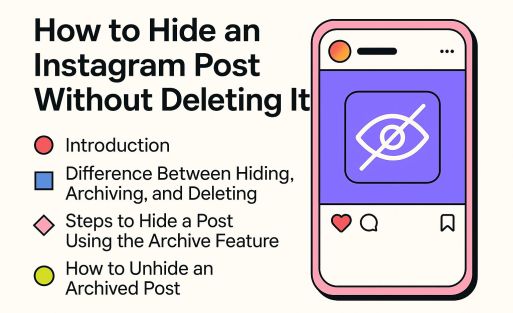
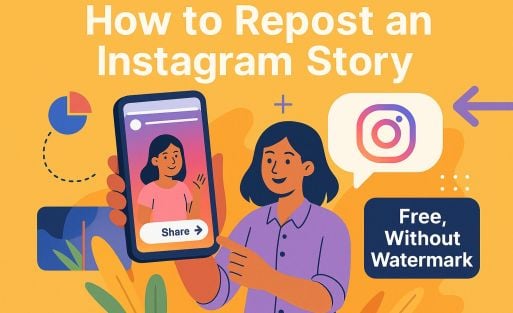
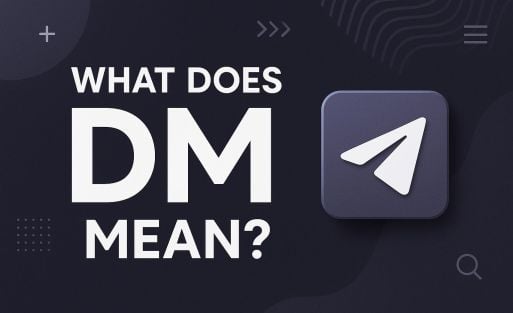
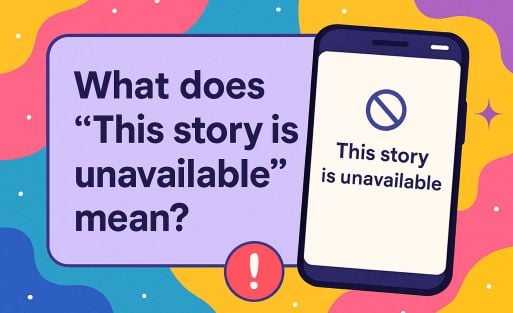
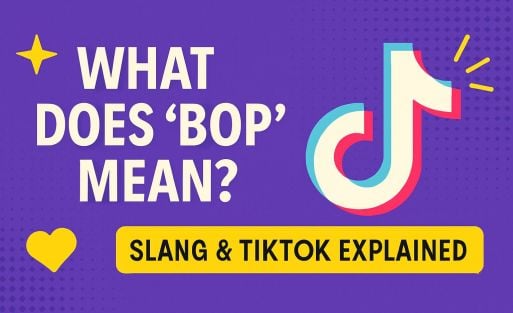




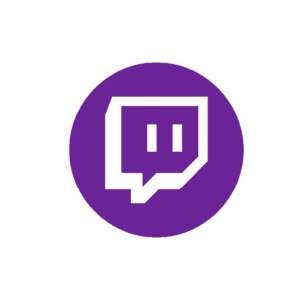

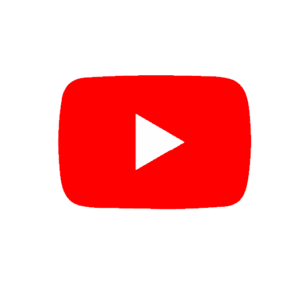

Add comment